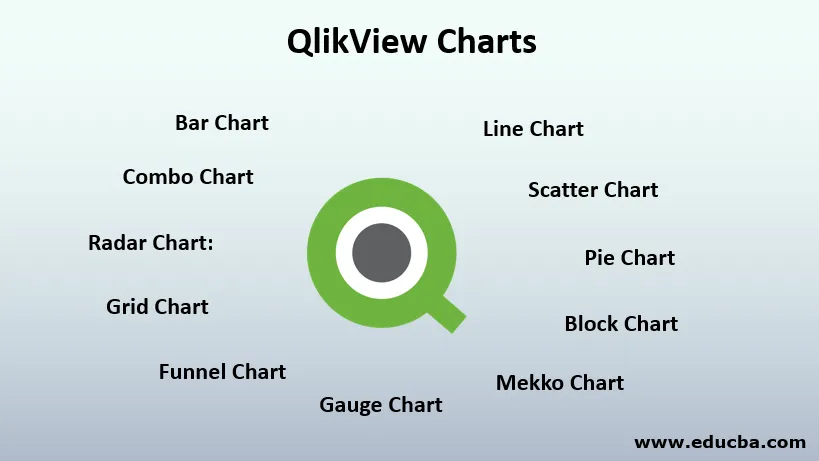
Úvod do grafov QlikView
Povedzme, že spracovávate každodenné údaje spoločnosti z hľadiska čísla č. predaných produktov, generovaných výnosov a dosiahnutých cieľov atď. v rôznych segmentoch a jedného dňa váš generálny riaditeľ chce naraz vidieť obchodnú výkonnosť z hľadiska zisku a straty, aby sa obchodný pokrok s obchodným tímom stal strategickým. Môžete skúsiť povedať číslicu hodnotu svojmu šéfovi, ale možno bude chcieť vidieť výsledky v rôznych dimenziách alebo by mohol chcieť porovnať s minulými štvrťročnými výkonmi. Čo potom urobíš? Môžete ísť s programom Excel pre základnú vizualizáciu údajov a pokúsiť sa presvedčiť svojho šéfa, ale čo ak máte nejaký nástroj, ktorý dokáže vyriešiť vaše zložité úlohy, ako je táto, s predbežnou vizualizáciou za pár sekúnd a dá vám odlišné vnímanie vašich údajov. Áno, Qlikview je nástroj, ktorý môže robiť takéto úlohy za vás pomocou tabuliek Qlikview, ktoré ukazujú spôsob, ako reprezentovať vaše dáta v grafickej podobe pomocou rôznych typov vizualizácie. Údaje sú veľmi jasné a kompaktné, aby sa dali prečítať a porozumieť ich prehľadu. Grafy môžu zobrazovať frekvencie rôznych hodnôt v poli pre kategorické premenné alebo môžu zobraziť vypočítané miery ako súčet, priemer atď. Pre numerické premenné.
Typy grafov QlikView
Existujú rôzne typy grafov, ako sú stĺpcový graf, výsečový graf, kombinovaný graf, bodový graf, čiarový graf, radarový graf, mriežkový graf, rozchodový diagram, blokový diagram, zúžený graf, Mekko graf atď. Všetky tieto grafy sa navzájom líšia v podmienky zobrazenia údajov. Ich rozdiely nájdete nižšie.
1. Stĺpcový graf: Stĺpcový graf predstavuje kategórie cez stĺpce na osi x a ich príslušné vypočítané hodnoty, ako súčet / počet / priemer v osi y.
2. Čiarový graf: Čiarové grafy predstavujú informácie ako súbor údajových bodov so súvislými čiarami.
3. Kombinovaný graf: Kombinované grafy sú kombináciou stĺpcových a čiarových grafov. Jedno opatrenie sa zobrazí po riadkoch a ďalšie sa zobrazí po stĺpcoch pre rovnakú kategóriu. Z vašich údajov môžete vyvodiť viacnásobné vnímanie.
4. Radarový graf: Je to jedinečný graf v Qlikview, ktorý môže zobrazovať viacrozmerné údaje v dvojrozmernom grafe pomocou rôznych mier. Zobrazuje kategórie na ose x v 360 stupňov a meria na osi y.
5. Bodový diagram: Bodový diagram vykresľuje údajové body v pároch hodnôt z dvoch rôznych mier / výrazov. Možným scenárom môže byť, ak chcete vidieť celkový objem predaných produktov a celkovú sumu získanú zo všetkých produktov. V takýchto prípadoch môžeme použiť grafy Scatter.
6. Grid Chart: Grid Chart je veľmi podobný Scatter Charts. Jediný rozdiel je v tom, že vynáša rozmery a používa opatrenia na určenie veľkosti sietí.
7. Výsečový graf: Výsečové grafy zobrazujú informácie v pomeroch a percentách medzi rôznymi kategóriami. Zobrazuje jediné opatrenie v rámci jednej dimenzie, ale rôznych segmentov.
8. Bloková schéma: Blokové diagramy zobrazujú vzťah medzi hodnotami meraní ako bloky. Plocha každého bloku sa líši v závislosti od nameraných hodnôt. Používa jediné opatrenie a až tri rozmery, kde je možné rozmery ďalej rozdeliť na ich podsegmenty.
9. Nálevkový graf: Nálevkové grafy sa používajú na zobrazenie fáz postupnosti pri prechode z jednej fázy do druhej. Každá časť zobrazuje určité percento z celkových údajov.
10. Gauge Chart: Gauge Chart sa používa na sledovanie výkonnosti podniku pri určitých mierkach, ako je celkové predané množstvo, zisk, atď., Pomocou meradla. Môžete nastaviť maximálny a minimálny rozsah meradla a podľa toho vyhodnotiť svoj výkon.
11. Graf Mekko: Grafy Mekko sú podobné stĺpcovým grafom s rôznou šírkou. Šírka tyče závisí od výberu miery.
Výhody používania grafov QlikView
- Grafy QlikView sa veľmi ľahko používajú a sú vysoko konfigurovateľné. Výberom typu grafu môžete rýchlo vytvoriť ľubovoľný graf. Pretože Qlikview používa dátový model v pamäti, funkcie krájania a nakrájania sú dynamické a pomerne rýchle.
- Môže okamžite ukázať obrovský súbor údajov s rôznou distribúciou. Má silné vizualizačné schopnosti.
- Na Qlikview môžete vykonávať najrôznejšie grafické analýzy so širokou škálou vizualizácií.
- Prístrojové panely môžete vytvoriť pomocou viacerých vizualizácií, napríklad kombináciou stĺpcových a koláčových grafov.
- Je to samoobslužný nástroj BI, ktorý umožňuje používateľom vytvárať informačné panely na cestách a vizuálne analyzovať údaje.
- Môžete ľahko oddeliť informácie od svojich údajov pomocou rôznych druhov koláčových grafov, blokových grafov atď.
- Je to veľmi nákladovo efektívny a hodnotný nástroj.
Príklady vytvorenia grafov QlikView
Ak chcete vytvoriť akúkoľvek vizualizáciu v Qlikview, je potrebné najprv načítať údaje do pamäte. Môžete si vybrať akýkoľvek druh vstupných údajov a pomocou Load Script v editore skriptov načítať dáta. Zoberme si jednoduché údaje vo formáte CSV pre náš príklad. Naše údaje obsahujú štyri polia - Produkt, Kategória produktu, Dátum predaja a Predané jednotky. Chceme vidieť, koľko kusov každého produktu sa predalo za posledný mesiac. Po načítaní údajov do pamäte môžete údaje previesť v tabuľkovom formáte, aby ste lepšie porozumeli údajom. Môžete vytvoriť 'Table Box' výberom 'Layout', potom 'New Sheet Object', potom 'Table Box'. Môžete vybrať všetky polia, ktoré chcete zobraziť v tabuľke. Po výbere kliknite na 'Použiť' a potom na 'OK'. Týmto sa vaše údaje zobrazia v tabuľkovej forme. Ak chcete z týchto údajov vytvoriť grafy, musíte použiť Sprievodcu rýchlym grafom. Po kliknutí sa zobrazí výzva na výber typu grafu. Odtiaľto si môžete zvoliť akýkoľvek typ grafu, napríklad stĺpcový graf, čiarový graf, rozchodový diagram atď.
Pre náš príklad si vyberte stĺpcový graf. Po výbere typu grafu sa zobrazí výzva na výber rozmerov grafu, na ktorých chcete vidieť svoju vizualizáciu. Vyberieme produkt ako dimenziu, aby sme videli výkonnosť produktov. Predtým môžeme údaje rozdeliť iba na posledný mesiac. Po výbere dimenzie sa zobrazí výzva na výber mierky, tj aká je hodnota, ktorú chcete vidieť na svojej dimenzii. Tu chceme vidieť sumu z celkového množstva predaného za posledný mesiac pre každý produkt. Preto si ako mierku vyberte „sumu“. Potom budete požiadaní o výber formátu grafu, kde môžete definovať svoj štýl a orientáciu grafu. Pre jednoduchosť si vyberieme základy a klikneme na 'Dokončiť'. A tu to máme! Máme náš stĺpcový graf.
záver
Jednoduchým príkladom vytvorenia stĺpcového grafu sme sa pokúsili priniesť metódu na vytvorenie základných grafov v QlikView. Môžete urobiť oveľa viac, ako je to uvedené, môžete si vytvoriť akýkoľvek druh grafu podľa svojho problému. Ako je vysvetlené vyššie, na výber správnych informácií stačí vybrať správny graf. Napríklad, ak chcete porovnať svoju obchodnú výkonnosť za posledné roky, môžete si vybrať graf Vodopád. Nie je to úžasné? Áno, je!
Odporúčané články
Toto je sprievodca grafmi QlikView. Tu diskutujeme Úvod do grafov QlikView spolu s typmi a výhodami grafov QlikView. Môžete si tiež prečítať naše ďalšie navrhované články -
- Čo je QlikView? | Na čo sa používa?
- Tableau vs QlikView | Rozdiely a porovnania
- Najlepšie bezplatné nástroje na analýzu údajov
- Čo sú Tableau Alternatívy?
- Graf výkonnosti BI Ako vytvoriť?